Patiënten wiki¶
Algemeen¶
Binnen Bricks Huisarts (beschikbaar vanaf versie 38713) is het mogelijk om een Patiënten Wiki aan te maken en bij te houden. In de wiki kunt u specifieke informatie registreren over uw patiënt die u op uw eigen manier kunt indelen.
De wiki bestaat uit drie onderdelen (tabs):
Onderdeel |
Toegankelijkheid [*] |
Uitleg |
|---|---|---|
Patiënt |
Iedereen |
Informatie en notities die specifiek over de patiënt gaat, denk hierbij bijvoorbeeld aan het zorgplan. |
Medewerker |
Individueel |
Informatie en notities die u als medeweker wilt registreren. Deze informatie is NIET door collega’s te raadplegen |
Woonverband |
Iedereen |
Informatie en notities rondom het woonverband |
Patiënten Wiki activeren¶
Om de Patiënten Wiki te activeren dient u eenmalig de volgende stappen te doorlopen:
Start Bricks Huisarts
Login met uw gebruikernaam
Voer het commando LAYOUT uit
Klik op de knop “Standaard layout” laden
Klik op Opslaan
Herstart Bricks Huisarts wanneer de Wiki tab niet zichtbaar is
Na het activeren van de Patiënten Wiki verschijnt er een nieuwe tab (1), Wiki, bovenin uw scherm tijdens het het raadplegen van het journaal:
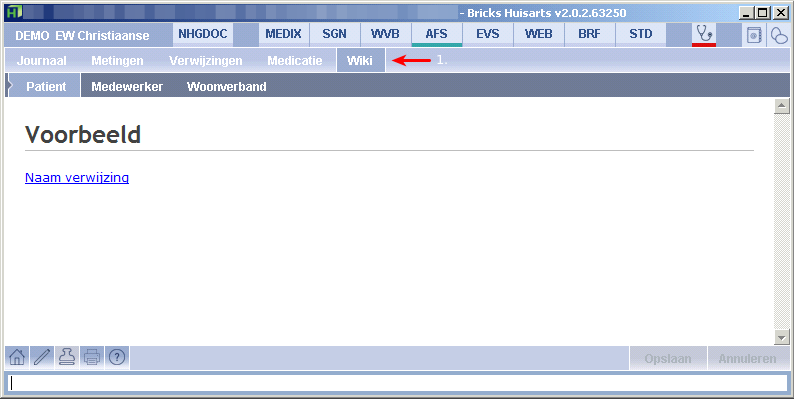
Tab Patiënten Wiki¶
Pagina bewerken¶
Om een pagina bij te werken klikt u op de “Bewerken” knop. Zodra u op “Bewerken” geklikt heeft worden de knoppen “Sjabloon”, “Opslaan” en “Annuleren” actief. Tevens zal de opmaak van de tekst verdwijnen, dit is een teken dat u de tekst kunt aanpassen.
Binnen de wiki wordt er gebruik gemaakt van een wiki opmaak codering. Wanneer u, bijvoorbeeld, een kopje aan wilt maken gebruikt u de code:
h1. <naam kopje>
Naast kopjes zijn er verschillende andere mogelijkheden om de informatie op een overzichtelijke wijze weer te geven, denk hierbij aan lijstjes of links naar andere wiki pagina’s. Een compleet overzicht van de opmaakcodes die u kunt gebruiken vindt u in het hoofdstuk “Wiki opmaakcodes”.
Pagina toevoegen¶
De Patiënten Wiki hoeft niet te bestaan uit één lange pagina, u kunt de informatie opsplitsen in verschillende pagina’s. Om één of meerdere pagina’s toe te voegen zorgt u ervoor dat u de “bewerking mode” start.
Voeg nu op de pagina de volgende code toe:
"Naam verwijzing":naam_van_de_pagina
Tijdens het bewerken ziet dit er als volgt uit op uw scherm:
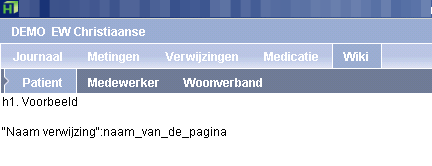
Wanneer u vervolgens op “Opslaan” klikt keert u terug naar de normale weergave van de pagina:
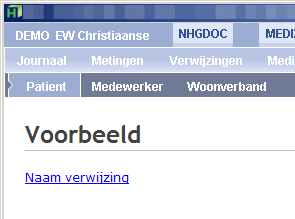
Klik nu op de zojuist aangemaakte link om naar de nieuwe pagina te navigeren. Wanneer u op de nieuwe pagina bent uitgekomen kunt u via “Bewerken” de pagina vullen met de gewenste informatie.
Sjabloon¶
Het is goed denkbaar dat u alle pagina’s wilt voorzien van dezelfde opmaak of opmaak elementen wilt hergebruiken. Met de “Sjabloon” functie beschikt u over de mogelijkheid om één of meerdere opmaak blokken aan te maken.
Let op
Wanneer u een sjabloon kiest zal deze de bestaande informatie op de pagina vervangen!